Curven is een van mijn favoriete opties in Photoshop. Je kunt er zo ontzettend veel mee. Vandaag zal ik jullie de basis laten zien.
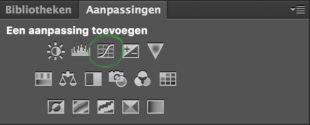
Curven kun je, zoals je in de afbeelding hierboven kunt zien bij aanpassingen vinden.
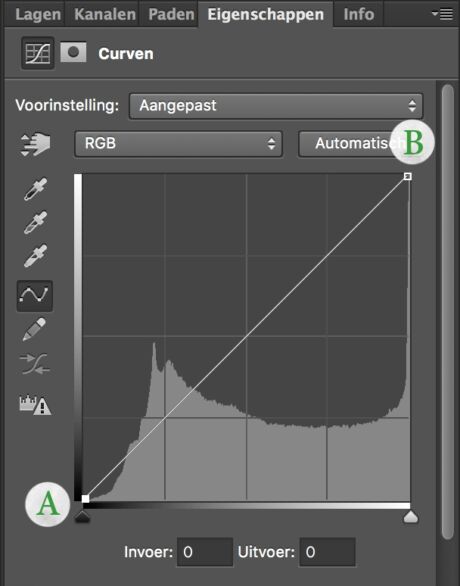
Een nieuwe curven laag opent.
Eerst even een paar basis dingetjes:
– Aan de linkerkant (A) zitten alle donkere tinten
– Aan de rechterkant (B) alle lichte tinten
– Des te hoger (B) het puntje van de lijn zich bevindt, hoe lichter die tinten
– Des te lager (A) het puntje van de lijn zich bevindt, hoe donkerder die tinten
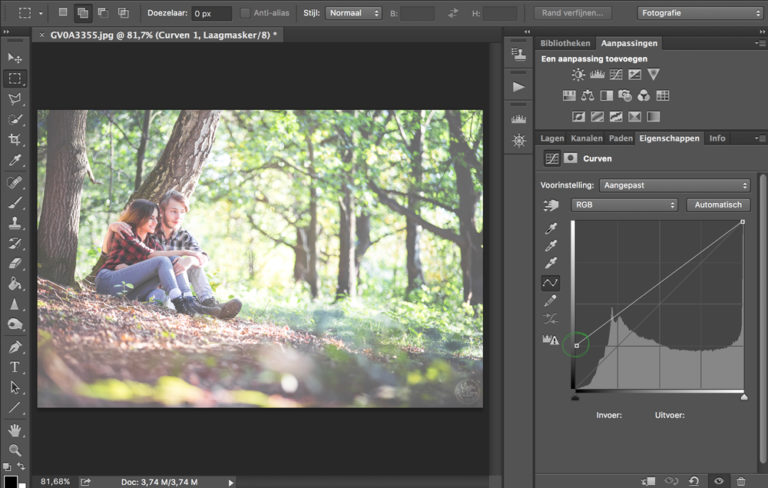
- Wanneer je het linker puntje naar boven sleept, zal je zien dat alleen de donkere kleuren lichter worden. Erg handig wanneer je vooral de donkere delen in een foto wilt oplichten.
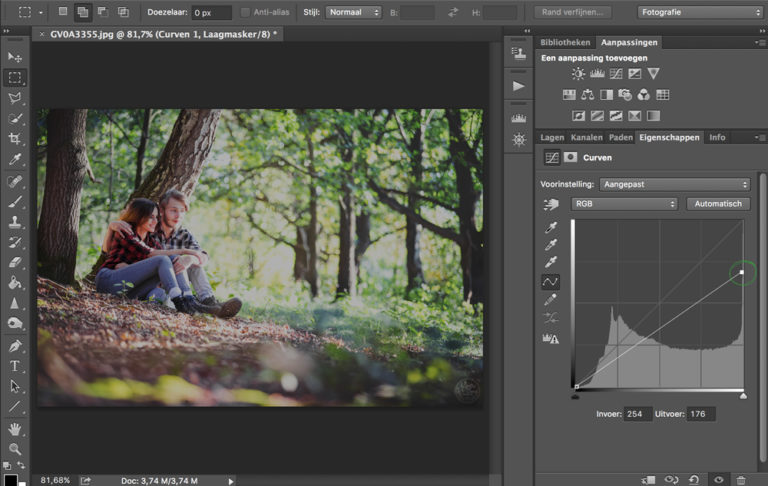
- Andersom, wanneer je het rechterpuntje naar beneden sleept, zal je zien dat alleen de lichte kleuren donkerder worden. Dit is dan weer erg handig als je vooral de lichte delen iets donkerder wilt maken.
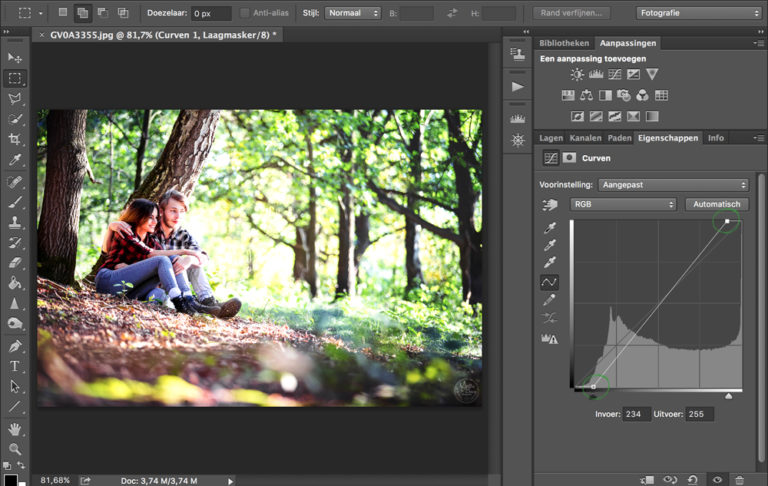
- Wanneer je het linker en het rechter puntje meer naar het midden sleept, zal je zien dat de witte tinten witter worden. En de zwarte tinten zwarter.
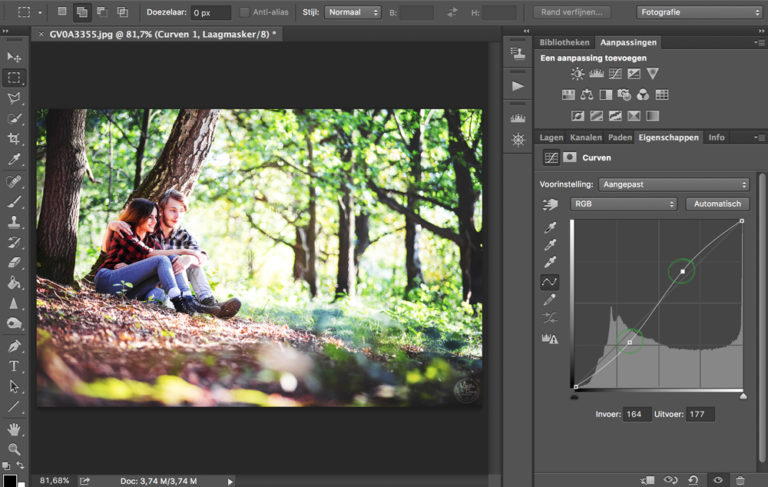
- Om meer contrast aan een foto toe te voegen, sleep je het puntje op ongeveer ¼ iets naar beneden het punt op ¾ iets naar boven. Je ziet dat er nu een soort boogje ontstaat!
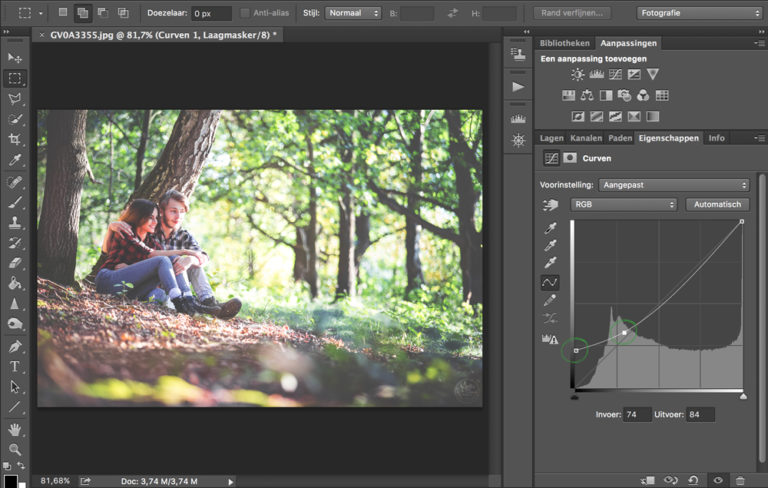
- Verder kun je ook verschillende leuke effectjes toevoegen. Wanneer je het linker puntje iets omhoog sleept en dan de lijn op ongeveer ¼ iets naar beneden sleept, ontstaat er een mat effect. Erg mooi wanneer je wat meer sfeer in je foto wilt creëren.
Bij 1 & 2 hebben we net de lichte kleuren donkerder gemaakt en de donkere kleuren lichter. In eerste instantie zou je misschien denken, oh erg handig om zo bijvoorbeeld de donkere kleuren in de foto iets op te lichten. Maar zoals je waarschijnlijk al kon zien, wordt de foto op deze manier erg dof.
Als je je donkere kleuren op een mooie manier wilt oplichten, kun je dat beter op de onderstaande manier doen! (Of natuurlijk je lichte kleuren, donkerder wilt maken)
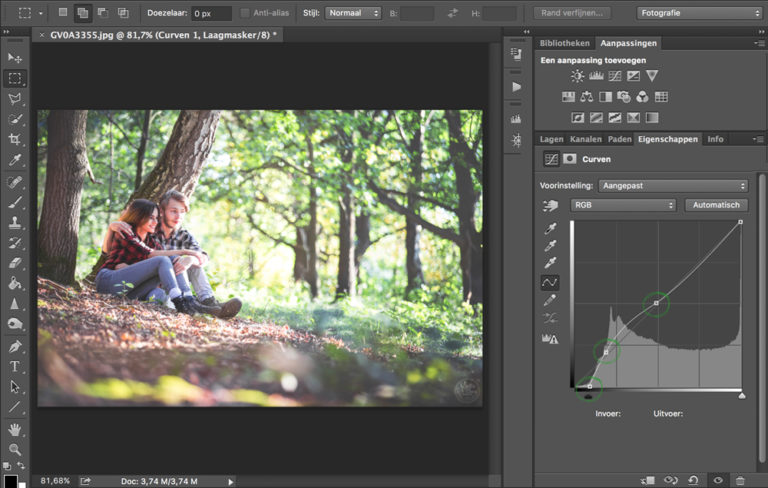
- Zet als eerste een puntje in het midden van je lijn. Met dit puntje zorg je ervoor dat de lijn bij de witte tinten gewoon blijft lopen zoals hij nu ook loopt. Je voorkomt nu dat de witte tinten ook worden opgelicht. Vervolgens zet je ook een puntje op ongeveer ¼ van de lijn, dit sleep je iets omhoog. Om het doffe effect nu verminderen sleep je het puntje links in de hoek iets naar rechts. Sleep hem zo ver naar rechts tot je in het histogram bij de eerste zwarte tint uitkomt. (Deze laatste stap is alleen nodig wanneer de zwarte tinten niet helemaal in de linker hoek beginnen)
Zoals je ziet is er een hele hoop mogelijk! Probeer zelf ook maar eens van alles uit, hoe meer je er mee oefent, hoe meer gevoel je er voor zult krijgen!
Handige Adobe Photoshop sneltoetsen
We hebben nog een leuke extra voor iedere Adobe Photoshop gebruiker, namelijk een spiekbriefje met sneltoetsen. Sneltoetsen zijn de toetsen op je toetsenbord waar een bepaalde Photoshop actie achter zit. Door veel sneltoetsen te gebruiken, kun je een stuk sneller werken in dit fotobewerkingsprogramma. Vul hieronder je naam en e-mailadres in en wij mailen het spiekbriefje binnen 15 minuten:

